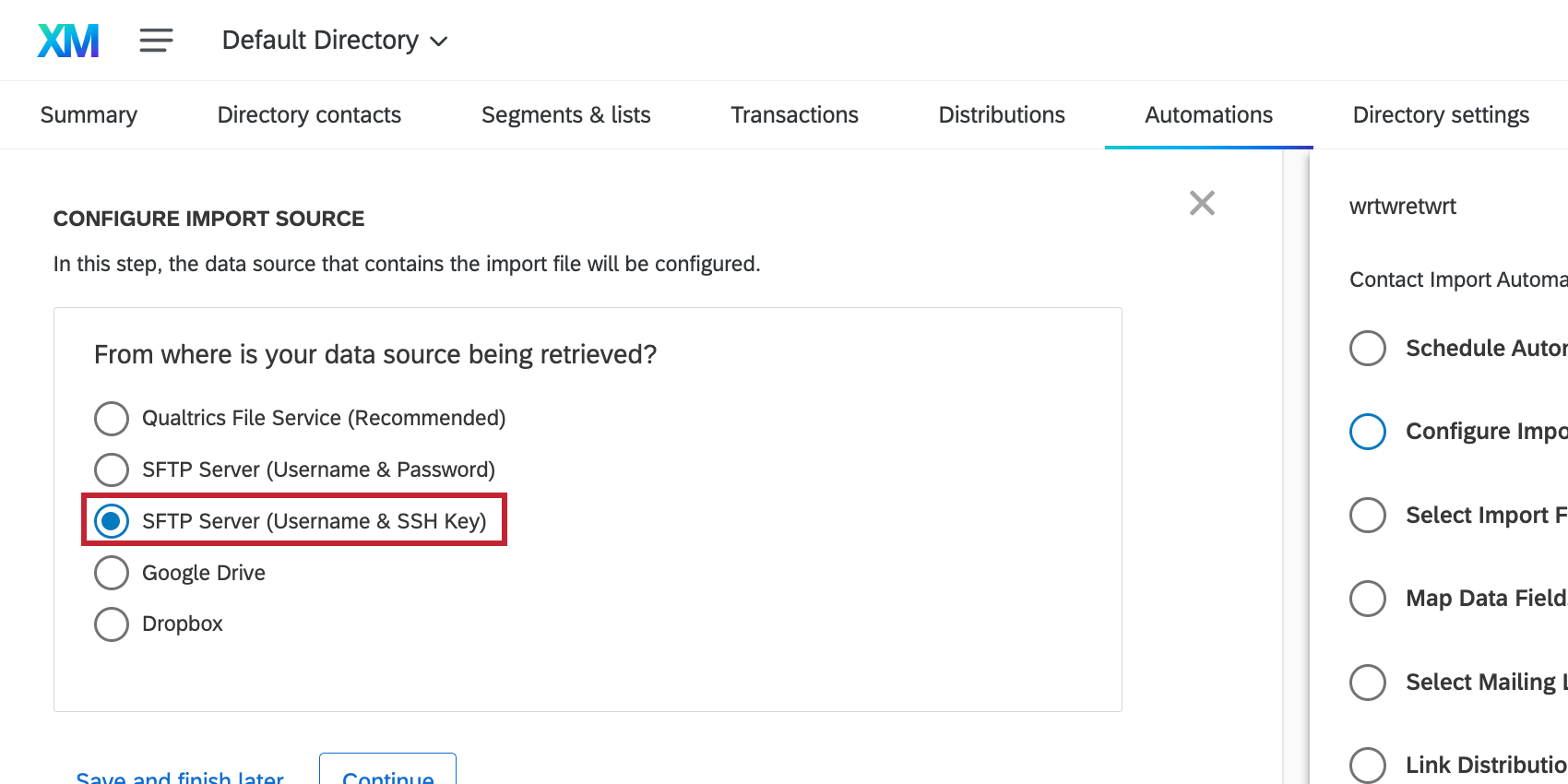Solución de problemas de SFTP
Acerca de la solución de problemas de SFTP
SFTP significa Protocolo de transferencia de archivos SSH . En esencia, es un método utilizado para transferir archivos desde su servidor a Qualtrics, o viceversa. Esta página cubre los problemas más comunes que surgen al configurar una conexión SFTP y cómo solucionar el problema. Al solucionar problemas de conexiones SFTP , debe trabajar con su equipo de TI, que podrá ayudarlo con los problemas del servidor y la red.
Dónde utiliza Qualtrics SFTP
A continuación se muestra una lista de todos los lugares del producto Qualtrics en los que se pueden utilizar conexiones SFTP :
- Contacto Import Automation:Importa automáticamente contactos a tu XM Directory.
- Automatizaciones de importación y exportación de respuestas:Importa o exporta automáticamente datos de encuesta .
- Automatizaciones del Directorio de Empleado:Importe automáticamente los datos de los empleado a su Directorio EX .
- Tarea de extracción de datos de archivos SFTP:Importe datos de su servidor SFTP para utilizarlos en Qualtrics.
Prácticas recomendadas generales SFTP
Esta sección contiene consejos sobre las mejores prácticas para garantizar que su conexión SFTP sea lo más fluida posible.
- Hacer no Utilice caracteres especiales en sus credenciales SFTP .
- Qualtrics necesita “tocar” (es decir, acceder) al archivo varias veces en su servidor antes de que se transfiera exitosamente a Qualtrics. Asegúrese de que su servidor SFTP esté configurado para permitir múltiples accesos a los archivos. Si su servidor está configurado para eliminar el archivo después de un toque, la conexión fallará.
- Asegúrese de haber incluido en la lista blanca los rangos de IP de Qualtrics . Los rangos para incluir en la lista de permitidos se pueden encontrar aquí.
Consejo Q: Estos son los mismos rangos de IP para distribuciones de correo electrónico, configuraciones de SSO , automatizaciones, etc.Consejo Q: Si su cuenta está dentro de nuestro entorno FedRAMP , las direcciones IP para la lista blanca difieren de las que se encuentran en esta página. Para acceder de forma segura a la información de su dirección IP , inicie sesión en su Centro de Gerencia de Éxito de FedRAMP.
Problemas con la red SFTP
Hay varios problemas de red comunes que pueden surgir al configurar una conexión SFTP . Para diagnosticar problemas de red, contacto con Soporte técnico de Qualtrics ¿Quién podrá decirle si su SFTP está fallando debido a un problema de red?
Si un miembro de soporte identifica que un problema de red está causando que la conexión SFTP falle, entonces deberá trabajar con su equipo de TI para solucionar el problema. Los problemas de red más comunes son:
- Tiempos de espera de E/S:Los tiempos de espera de E/S se deben a que el servidor SFTP no responde a las solicitudes del cliente SFTP de Qualtrics . Un nombre de usuario o nombre de host incorrecto suele provocar errores de tiempo de espera de E/S.
- Conexión restablecida por errores de pares: Los errores de restablecimiento de conexión por pares son causados por el servidor SFTP de Qualtrics que recibe un paquete TCP RST. Este paquete indica que el servidor debe cerrar la conexión.
La mayoría de los problemas de red, incluidos los dos mencionados anteriormente, son causados por un firewall, IPS u otro sistema de control de red dentro de la red del servidor SFTP . Qualtrics no tiene ningún sistema en nuestra red que pueda causar tales problemas. Para ayudar a mitigar estos problemas, puede hacer que su equipo de TI agregue los rangos de IP de Qualtrics a su servidor. lista de permitidos para asegurarse de que ningún tráfico nuestro quede bloqueado en su servidor.
Si la inclusión en la lista blanca no resuelve el problema, su equipo de TI debe ejecutar un rastreo de paquetes dentro de la red del servidor SFTP para determinar qué es lo que está causando el problema en la red. Los problemas más comunes son paquetes perdidos o paquetes RST enviados incorrectamente. Si su equipo de TI cree que la actividad de red inusual está siendo causada por Qualtrics, le solicitamos que nos envíen un volcado de paquetes en el borde de la red.
Problemas con el servidor SFTP
Los problemas con el servidor SFTP ocurren cuando hay un problema con la máquina que ejecuta el servidor SFTP . Para diagnosticar problemas del servidor, contacto con Soporte técnico de Qualtrics ¿Quién podrá decirle si su SFTP está fallando debido a un problema del servidor?
Los problemas más comunes del servidor SFTP son:
- Métodos de cifrado no coincidentes.
Consejo Q: El cifrado no es compatible con Automatizaciones de importación y exportación de respuestas.
- Scripts personalizados o bots que se ejecutan en el servidor SFTP que administran archivos y entran en conflicto con el proceso de ingestión de archivos de automatización.
- Las barras ( / ) en la ruta de la carpeta están en la dirección incorrecta. Si se ha conectado correctamente al SFTP pero aún no ve ningún archivo disponible para importar, es posible que necesite cambiar la dirección de las barras.
Para corregir los métodos de cifrado que no coinciden, asegúrese de que su servidor esté usando uno de los siguientes: Cifrados compatibles con Qualtrics.
Las automatizaciones de Qualtrics no admiten ninguna gestión de archivos adicional además del protocolo SFTP básico. Si tiene un sistema que elimina o mueve un archivo después de que se lo “toca”, o si su sistema solo permite que un archivo se “toque” una determinada cantidad de veces antes de fallar, deberá eliminar estas medidas adicionales para que el servidor SFTP sea compatible con las automatizaciones de Qualtrics . Qualtrics administra la ingesta de los archivos por sí mismo en el servidor y “tocará” los archivos varias veces antes de eliminarlos.
Si su departamento de TI/redes sospecha que las actividades irregulares en el servidor SFTP provienen de Qualtrics, le solicitamos que proporcione a nuestro equipo de soporte una copia de los registros SFTP pertinentes. Es importante que su departamento de TI identifique y explique claramente cualquier anomalía encontrada en los registros, ya que no podemos interpretar estos registros sin el contexto adecuado.
Fuentes de importación alternativas
Si las recomendaciones anteriores no le ayudaron a usted ni a su equipo de TI a resolver el problema, es posible que desee buscar formas alternativas de importar sus archivos. Recomendamos cambiar a una fuente de importación de datos alternativa. Puede utilizar una de las siguientes alternativas:
- El Servicio de archivos Qualtrics es un servicio de alojamiento de archivos HTTPS que se proporciona de forma gratuita con automatizaciones y funciona directamente con ellas. Puede encontrar documentación API detallada sobre cómo utilizar este servicio aquí. Si selecciona el servicio de archivos Qualtrics al configurar su automatización, le explicaremos cómo usarlo.
- Qualtrics ofrece nuestros propios servidores SFTP para clientes a través de nuestro equipo de Servicios Profesionales. Hay un costo asociado con este servicio; sin embargo, garantizamos que estos servidores funcionarán con automatizaciones. Para obtener más información, contacto con nuestro Servicios profesionales equipo.
- Puedes utilizar Google Drive y Dropbox como servicios alternativos de colocación de archivos al configurar su automatización.
- Intente utilizar un servidor SFTP alternativo. No tenemos ningún proveedor recomendado en este momento.
Autenticación de clave SSH
Puede autenticarse en un servidor SFTP utilizando un nombre de usuario y una contraseña, o un nombre de usuario y una clave SSH . Si puede autenticarse correctamente con un nombre de usuario y contraseña, pero no puede hacerlo con la clave SSH , aquí hay algunas cosas que puede probar:
- Asegúrese de que el público Se ha agregado parte del par de claves SSH al archivo authorized_keys del servidor. Cuando genere el par de claves SSH , se le indicará que descargue el archivo clave pública, que debes agregar a tu servidor.

- Si crea un par de claves SSH , deberá asegurarse de que su clave pública también esté actualizada en el servidor. Para asegurarse de que la clave pública correcta esté agregada actualmente a su servidor, verifique su integridad con la huella digital que se muestra en la interfaz de usuario de Qualtrics . (La huella digital exacta varía para cada automatización).
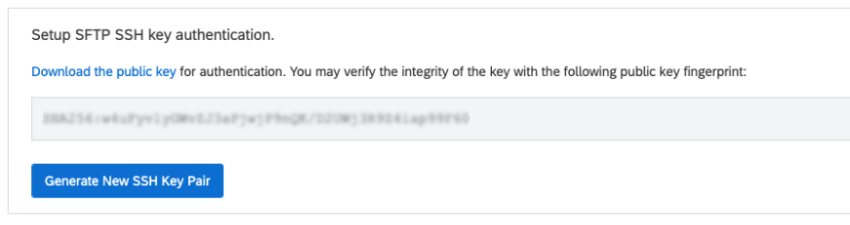 Consejo Q: La huella digital de la clave pública se muestra en Qualtrics mientras configura su SSH. Una vez que hayas descargado el archivo de clave pública, también puedes ejecutar el siguiente comando en la computadora donde está almacenada tu clave pública para obtener su huella digital:
Consejo Q: La huella digital de la clave pública se muestra en Qualtrics mientras configura su SSH. Una vez que hayas descargado el archivo de clave pública, también puedes ejecutar el siguiente comando en la computadora donde está almacenada tu clave pública para obtener su huella digital:
ssh-keygen-lf <path_to_public_key_file>
Si no está seguro de cómo ejecutar comandos, comuníquese con su equipo de TI para obtener ayuda. - Si los permisos para el directorio . ssh o para el archivo authorized_keys en el servidor remoto no son lo suficientemente estrictos, el servidor SSH puede negarse a autenticarse con el par de claves. La carpeta ssh debe ser 700 y el archivo authorized_keys debe ser 600.
- SSH requiere estrictamente que el directorio SSH , el archivo authorized_keys y el directorio de inicio del usuario no puedan ser escritos por otros usuarios. Si es así, la autenticación de clave fallará. Sólo el propietario del directorio (que generalmente es el usuario que ejecuta el servicio SSH ) debería tener la capacidad de modificar (escribir) estos archivos y directorios. Los grupos y otros usuarios deben no se le permitirá realizar ediciones.
- Es posible que el servidor SSH/ SFTP no se haya configurado para permitir la autenticación de clave. En su caso, en el archivo de configuración SSHD del servidor, la configuración podría haber deshabilitado la autenticación de clave pública.
Consejo Q:Puedes buscar la bandera PubkeyAuthentication en tu /etc/ ssh/sshd_config archivo y configúrelo en Sí. Las claves públicas deben agregarse a authorized_keys. Qualtrics utiliza una clave privada para iniciar sesión. Cuando se utiliza una clave privada para iniciar sesión en el servidor SSH , el servidor verifica la clave pública correspondiente en el archivo authorized_keys. Si se encuentra la clave pública y coincide, se autentica al usuario y se le concede acceso.
- Es posible que una configuración de firewall esté bloqueando la conexión a través de pares de claves. Trabaje con su administrador de red para resolver el problema. A continuación se enumeran algunos consejos útiles adicionales:
-
- Puede obtener la IP de su servidor SFTP utilizando dig your.SFTPserver.com.
Consejo Q : Para encontrar la dirección IP de su servidor SFTP , comuníquese con el equipo de TI de su organización.
- Asegúrate de que estás inclusión en la lista de permitidos de IP de servidores Qualtrics y que su firewall no esté bloqueando esta información.
- Puede obtener la IP de su servidor SFTP utilizando dig your.SFTPserver.com.